Давайте рассмотрим весь путь от получения (покупки) приставки Андроид Бокс, до первого появления изображения на экране телевизора. Интересно? Поехали!
Оглавление
Раскрываем коробку
Приставка получена, распакована и представляет из себя практически следующее:
Приставка Android Box бывает очень крошечная, из личного опыта скажу видел приставку которая меньше ширины ладони. Это влияет пожалуй только на количество USB слотов в той приставке их было всего 2, в более больших приставках их бывает 4. Но в любом варианте можно подключить увеличитель слотов (USB хаб).
Скажу сразу: инструкцию читать – бесполезное занятие. там ровным счетом ничего нет, и это вам повезет если она на английском. Может только узнаете сколько электроэнергии она потребляет, но нам эти данные бесполезны.
В Дистанционном пульту Управления отсутствуют батарейки. Нужны “минипальчиковые” (мизинчиковые) типа ААА (2шт).
Подключение Android Box
Изучим гнезда подключения:
На картинке выше все понятно, единственное если вы хотите подключать приставку через WiFi то подключение к LAN приставки Андроид Бокс оставьте без внимания и подключите только питание и HDMI кабель. Второй конец кабеля HDMI включите в телевизор.
Кабель HDMI ну очень короткий в комплекте, метровый кабель HDMI на рынке стоит порядка $5-$10.
Для подключения старых телевизоров существуют шнуры типа “HDMI-тюльпан” и HDMI -Scart” (приобретаются отдельно):
Проверим правильность подключения:
- В сеть включен блок питания, который вставлен в приставку (индикатор питания зажегся и смотрит на нас).
- HDMI кабель подключен к приставке и телевизору.
- Если мы подключаем интернет LAN – кабель с разъемом RJ-45 вставлен до щелчка.
Первое включение телевизора
Включаем телевизор и кнопкой “input” пульта ОТ ТЕЛЕВИЗОРА переключаем его в режим HDMI(тюльпан, Scart).
Приставка Android Box не показывает
Причины:
- Не включено питание, проверьте горит ли индикатор.
- Не включена приставка с пульта управления. Индикатор обязан гореть синим.
- В телевизоре много HDMI входов. Переключайте несколько раз, чтобы опытным путем понять в какой включена приставка Android Box.
- Приставка Андроид Бокс подключена HDMI неправильно еще раз все перепроверьте.
Совершайте проверку последовательно, как здесь описано.
Страничку буду продолжать, вдруг какие проблемы на первом, и пожалуй, самом главном этапе – пожалуйста напишите в комментариях. Спасибо.
P.S. Поддержка сайта по ссылке 😉





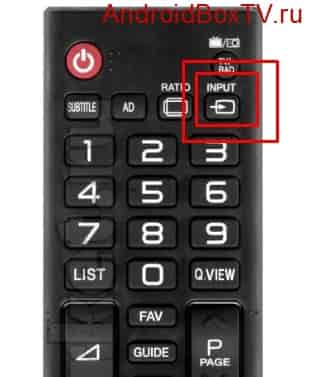




Слышала, что эту приставку можно использовать для раздачи интернета. Напишите об этом, пожалуйста, по-подробнее. Заранее спасибо)
Приставку Android Box. действительно можно использовать как роутер, и конечно я опишу как это делается. Спасибо
https://givekey.ru/razdacha-wifi-pristavkoj/ обещание выполнено, здесь как настроить раздачу WiFi
спасибо
купил приставку , включил в сеть. Изображения нет на экране телевизора лджи. Синий сигнал горит.